Проектирование автоматизированной информационной системы учета и процесса реализации объектов недвижимости риэлтерского агентства 'Азбука Жилья'
Содержание
Обозначения и сокращения
Пояснительная записка
1. Анализ предметной
области объекта автоматизации
1.1 Организационная
структура объекта автоматизации
1.2 Разработка модели
процесса
1.3 Обзор существующих
аналогов
2. Практическая часть
2.1 Постановка задачи
2.1.1 Характеристики
комплекса задач
2.1.2 Выходная информация
2.1.3 Входная информация
2.2 Проектирование
информационного обеспечения
2.3 Разработка
программного обеспечения
2.3.1 Требования к
программному обеспечению
2.3.2 Выбор архитектуры системы
2.3.3 Выбор и обоснование
базового программного обеспечения
2.3.4 Описание выполнения
работы
2.3.5 Описание создания
таблицы Сотрудники
2.3.6 Запросы
2.3.7 Создание запроса с
помощью Конструктора
2.3.8 Сохранение запроса
2.3.9 Описание созданных
запросов
2.3.10 Запросы с
параметрами
2.3.11 Итоговые запросы
2.3.12 Запрос с
вычисляемым полем
2.3.12 Описание создания
запроса с вычисляемым полем
2.3.13 Перекрестный запрос
2.3.14 Описание создания
Перекрестного запроса
2.3.14 Запрос на
Обновление
2.3.15 Создание отчетов
2.3.16 Создание форм
2.3.17 Создание
Подчиненных форм
2.3.18 Создание кнопочной
формы
2.4 Инструкция по
использованию базы данных
3. Обоснование
экономической эффективности проектируемой системы
3.1 Расчет единовременных
затрат
3.2 Расчёт прироста
прибыли от внедрения
3.3 Расчет обобщающих
показателей экономической эффективности
Заключение
Список использованной
литературы
Приложение
Обозначения и сокращения
В работе будут использованы следующие сокращения:
– Электронная вычислительная машина (ЭВМ) - комплекс технических
средств, предназначенных для автоматической обработки информации в процессе
решения вычислительных и информационных задач.
– База данных (БД) - представленная в объективной форме
совокупность самостоятельных материалов (статей, расчётов, нормативных актов,
судебных решений и иных подобных материалов),систематизированных таким образом,
чтобы эти материалы могли быть найдены и обработаны с помощью электронной
вычислительной машины (ЭВМ).
– Система управления базами данных(СУБД) - совокупность программных
и лингвистических средств общего или специального назначения, обеспечивающих
управление созданием и использованием баз данных.
– Автоматизированная информационная система (АИС) - это
совокупность технического, программного и организационного обеспечения, а также
персонала, предназначенная для того, чтобы своевременно обеспечивать надлежащих
людей надлежащей информацией.
– Информационная система (ИС) - система обработки информации и
соответствующие организационные ресурсы (человеческие, технические, финансовые
и т. д.), которые обеспечивают и распространяют информацию (ISO/IEC
2382-1:1993).
Пояснительная
записка
Любая организация, занимающаяся реализацией какой-либо продукции, на
рынке постоянно сталкивается с проблемой конкурентоспособности. Это обусловлено
наличием огромного числа участников, действующих в данном секторе рынка, а
также стремлением получить как можно большую прибыль от ведения такой
деятельности. Чтобы фирма могла конкурировать с другими, её руководству нельзя
«стоять на месте», нужно подстраиваться под существующую ситуацию на рынке и
развивать организацию высокими темпами.
В последнее время в нашей жизни всё большую роль играют информационные
технологии. Они вошли во все сферы жизнедеятельности, в том числе и торговлю.
Использование информационных технологий позволяет любой организации
совершенствовать и улучшать управленческую деятельность, увеличивать темпы
производства, а для торговых организаций повышать собственный авторитет в
глазах потребителей.
В настоящее время существуют уже готовые программные продукты, решающие
довольно узкоспециализированные задачи. Но часто бывают случаи, когда данные
программы не совсем подходят для конкретных условий предприятия. Возможно, они
не полностью охватывают область задачи, либо, что бывает гораздо чаще,
наоборот, затрагивают более широкую предметную область, что создаёт
определённые трудности и неудобства в использовании. Кроме того, они, как
правило, являются довольно дорогими и сложными. Часто такие программные
продукты требуют специального обучения персонала, что так же стоит немалых
затрат и требует времени на обучение. Именно поэтому и разрабатываются
специальные программы, автоматизирующие деятельность конкретных предприятий. На
основании решаемых задач они могут быть однопользовательскими и
многопользовательскими экономическими информационными системами,
автоматизированными рабочими местами и многими другими.
Выбранная тема исследования считается актуальной в связи со значительным
упрощением и автоматизацией учёта и процесса реализации объектов недвижимости
риэлтерского агентства за счет использования информационных систем.
Значимость темы исследования состоит в сокращении трудовых и временных
затрат на процессы, связанные с учетом и реализацией товаров.
Цель курсового проекта.
Целью данного курсового проекта является проектирование
автоматизированной информационной системы учета и процесса реализации объектов
недвижимости риэлтерского агентства «Азбука Жилья».
Исследование функций и целей организации.
Рассматриваемая организация - риэлтерское агентство «Азбука Жилья»,
осуществляющеереализацию объектов недвижимости. Основная цель - получение
прибыли за счет реализации объектов недвижимости. Средства автоматизации
предназначены для более эффективной организации процессов обработки
документации.
Постановка задачи.
Необходимо осуществить разработку проекта информационной системы для
риэлтерского агентства, предназначенной для хранения сведения о клиентах и
недвижимости. Для этого важно произвести анализ бизнес процесса, произвести
инфологическое моделирование предметной области и реализовать проект
информационной системы используя СУБД Ассеss.
1. Анализ
предметной области объекта автоматизации
Деятельность риэлтерского агентства «Азбука Жилья», характеризуется следующими
особенностями:
- основным направлением деятельности является реализация недвижимости,
представленной собственными новостройками;
- использование широкого спектра форм расчетов, применение
программ ипотеки и кредитования;
- малочисленный штатный состав сотрудников, требующий
качественной информационной поддержки.
Исходя из того, что агентство по покупки - продаже недвижимости является
фирмой посредником, т. е. в проводимых операциях с недвижимостью она не
выступает ни в роли покупателя, ни в роле продавца. Следовательно, можно
сделать вывод, что основным видом деятельности фирмы является работа с
клиентами, которые хотят продать либо купить недвижимость. Иными словами,
основной задачей фирмы является поиск оптимальных вариантов покупки либо
продажи собственности отдельно взятого клиента, на основании имеющихся данных о
заказах (заявках) других клиентов. Таким образом, агентство помогает продавцу
найти своего покупателя и наоборот. За услуги подобного рода, фирма получает
проценты от суммы продаваемого объекта.
1.1 Организационная структура объекта автоматизации
В агентстве существует элементарная организационная структура, которая
отражает двухуровневое разделение, присущее только в маленьких организациях.
Начальник офиса. Руководитель группы риэлторов
Обязанности:
– Руководство группой риэлторов.
– Планирование, контроль и отчетность по работе офиса.
– Контроль хода всех сделок.
– Обучение риэлторов.
– Прием и внесение авансов.
Старший юрисконсульт:
Обязанности:
– Сопровождение сделки
– Проверка «чистоты» документации
– Контроль за соответствием законодательству деятельности
агентства.
Бухгалтер
Обязанности:
– составление и сдача отчетов
Риэлтор
Обязанности:
– Прием звонков
– Консультации потенциальных клиентов.
– Заключение агентских договоров в офисе компании и с выездом к
клиенту.
– Подбор квартир по специализированной риэлтерской базе.
– Показы квартир.
– Сбор документов
– Подготовка сделок.
– Внесение авансов.
Офис менеджер
Обязанности:
– Административная поддержка деятельности офиса.
– Встреча клиентов.
– Отправка/прием факсов. Распечатка документов.
– Закупка канцтоваров и др. товаров для жизнедеятельности офиса.
– Ведение статистики посещения офиса сотрудниками.
Курьер
– Доставка корреспонденции.
– Доставка документов.
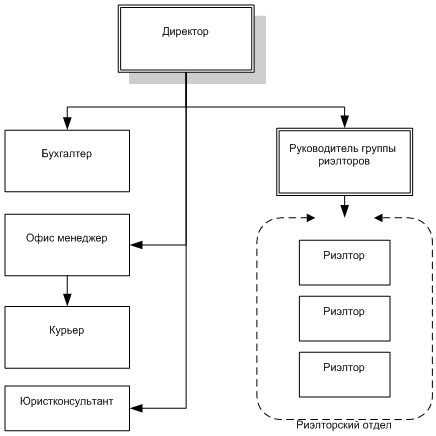
Рисунок 1 - Организационная диаграмма
1.2 Разработка модели процесса
В качестве средства автоматизации описания бизнес-процессов предметной
области было решено использовать CASE-средство BPWin версии 4.0 со встроенным пакетом обновлений ServicePack 1, поддерживающее методологии IDEF0
(функциональная модель), IDEF3 (WorkFlow Diagram) и DFD (DataFlow Diagram).
Функциональная модель предназначена для описания существующих бизнес-процессов
на предприятии (так называемая модель AS-IS) и идеального положения вещей -
того, к чему нужно стремиться (модель ТО-ВЕ). Методология IDEF0 предписывает
построение иерархической системы диаграмм - единичных описаний фрагментов
системы. Сначала проводится описание системы в целом и ее взаимодействия с окружающим
миром (контекстная диаграмма), после чего проводится функциональная
декомпозиция - система разбивается на подсистемы и каждая подсистема
описывается отдельно (диаграммы декомпозиции). Затем каждая подсистема
разбивается на более мелкие и так далее до достижения нужной степени
детализации. После каждого сеанса декомпозиции проводится сеанс экспертизы:
каждая диаграмма проверяется экспертами предметной области, представителями
заказчика, людьми, непосредственно участвующими в бизнес-процессе. Такая технология
создания модели позволяет построить модель, адекватную предметной области на
всех уровнях абстрагирования. Если в процессе моделирования нужно осветить
специфические стороны технологии предприятия, BPwin позволяет переключиться на
любой ветви модели на нотацию IDEF3 или DFD и создать смешанную модель. Нотация
DFD включает такие понятия, как внешняя сущность и хранилище данных, что делает
ее более удобной (по сравнению с IDEF0) для моделирования документооборота.
Методология IDEF3 включает элемент "перекресток", что позволяет
описать логику взаимодействия компонентов системы.
Построение модели ИС начинается с описания функционирования предприятия
(системы) в целом в виде контекстной диаграммы. На рисунке 2 представлена
контекстная диаграмма ИС «Агентство Недвижимости»
Контекстная диаграмма представляет собой самое общее описание системы и
ее взаимодействия с внешней средой.
Основной функцией отражающей систему в целом является продажа
недвижимости. На вход функции подаются:
- Запрос от покупателя (заявка на приобретение жилья);
- Жилой фонд (имеющаяся в продаже недвижимость).
В качестве управления на систему в целом действуют:

Рисунок 2 - Контекстная диаграмма ИС «Агентство Недвижимости»
- Законы РФ (правовые нормы, регулирующие отношения в области операций с
недвижимостью);
- Утвержденные шаблоны официальных документов (шаблоны
договоров и дополнительных соглашений).
Механизмами являются:
- Клиенты. Принимают решение о заключения договора, вносят дополнения и изменения
в условия договора, влияют на денежные потоки.
- Агенты. Выполняют основную работу по сбору и анализу
информации, подготовке и оформлению документов, формированию отчетной
документации.
- Юридический отдел. Выполняет проверку документации на соответствие
правовым нормам.
После преобразования входной информации, при воздействии управления с
помощью описанных выше механизмов получаем:
- Калькуляцию по сделкам. Расчет суммарных затрат на заключение договора и
суммарной прибыли;
- Документация по сделке. Набор документов, касающихся
совершенной сделки.
Далее выполняется разбиение (детализация) контекстной диаграммы на
диаграммы декомпозиции.
На рисунке 3 приведена диаграмма декомпозиции контекстной диаграммы.
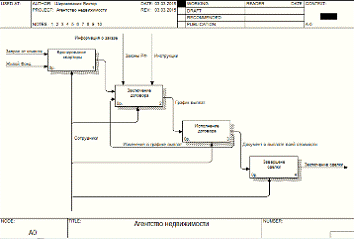
Рисунок 3 - Диаграмма декомпозиции контекстной диаграммы ИС «Агентство
Недвижимости»
Основная функция разбивается на следующие работы:
- "Бронирование" квартиры;
- Заключение договора;
- Исполнение договора;
- Завершение сделки.
Вход первой работы, выход последней, механизмы выполнения работ и
управления описаны выше.
У каждой работы на выходе есть информация, которая поступает на вход
следующего блока и так далее, до получения результирующей информации (выход
контекстной диаграммы).
Выходом работы "Бронирование квартиры" является информация о
заказе, которая включает в себя информацию о клиенте, недвижимости и характере
сделки.
Выходом работы "Заключение договора" является график оплат,
который определяет сроки и размер выплат за приобретенную недвижимость.
Выходом работы "Исполнение договора" является документ -
"Квитанция" об оплате всей стоимости приобретенной недвижимости. В
течение исполнения обязательств могут произойти события, нарушающие
утвержденный в договоре график оплат (нарушение сроков, задолженность,
расторжение сделки и так далее). В связи с этим необходимо вновь пройти
процедуру заключения договора с внесением в него дополнительных изменений или
пересчетом графика оплат.
Выходом работы "Завершение сделки" являются документы и отчеты,
описанные в контекстной диаграмме.
В свою очередь каждый блок-работа диаграммы декомпозиции может быть
декомпозирован.
На рисунке 4 приведена диаграмма декомпозиции для работы
"Бронирование квартиры".

Рисунок 4 - Диаграмма декомпозиции бизнес-процесса «Бронирование
квартиры»
Она состоит из следующих блоков:
- Заполнение карточки покупателя. Внесение информации о клиенте (имя, адрес
проживания, телефоны, информация о представленных документах). Выходом этой
работы является карточка клиента. В дальнейшем информация из карточки будет
использована для установления контакта с клиентом, оформления документации;
- Бронирование квартиры за покупателем. При оформлении заявки на
покупку недвижимости выполняется ее бронирование за клиентом. В случае
успешного заключения договора о покупке недвижимость переходит во владение
клиентом. Если же сделка не будет завершена, и клиент не заявит о себе в
течение 2-х недель бронирование с квартиры снимается и она может быть
приобретена другим клиентом. Выходом этой работы является информация, выходящая
из блока "Бронирование квартиры".
- Составление договора. Внесение первоначальной информации о
клиенте и недвижимости в выбранный шаблон договора. На этом этапе выполнятся
проверка юристами на соответствие договора правовым нормам. Выходом этого блока
является договор формы 1;
- Составление графика оплат. Расчет и включение в договор
графика оплаты. При этом учитывается срок ссуды. Выходом этого блока является
договор формы 2, включающий в себя рассчитанный график оплат;
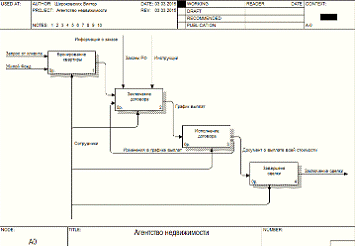
Рисунок 5 - Диаграмма декомпозиции бизнес-процесса «Заключение договора»
Согласование с покупателем. Это процедура внесения корректив в шаблон
договора и утверждения его покупателем. Выходом этого блока является договор,
утвержденный покупателем;
- Оформление договора. Утверждение договора администрацией предприятия.
Выходом этого блока является утвержденный сторонами график оплат.
На рисунке 6 приведена диаграмма декомпозиции блока "Исполнение
договора". Она включает в себя следующие блоки:
- Оплата в кассу. Описывает процесс внесения оплаты в кассу организации
согласно графику. Выходом блока является квитанция о внесении оплаты;
- Контроль взаиморасчетов с покупателями. Отражает процесс
учета регулярности и размеров оплаты, вносимой клиентами. В случае неуплаты в
срок, выполняется уведомление клиента и начисление штрафа;
На рисунке 7 приведена диаграмма декомпозиции блока "Завершение
сделки". Она включает в себя следующие блоки:
- Выполнение операций по завершению сделки. Подготовка официальной
документации, оповещение клиентов. Подготовка отчетности для администрации
компании. Выходом этого блока является формы документов о завершении сделки.
- Оформление и подписание официальных документов. Утверждение
официальных документов. Выходной информацией этого блока является информация о
завершении сделки, сроках и суммах платежей.
- Расчет прибыли. Калькуляция прибыли от сделки. Расчет затрат.

Рисунок 6 - Диаграмма декомпозиции бизнес-процесса «Исполнение договора»
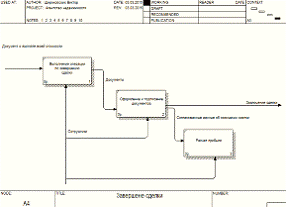
Рисунок 7 Диаграмма декомпозиции бизнес-процесса «Завершение сделки»
На рисунке 8 представлена диаграмма декомпозиции в нотации DFD «ИС «Агентство недвижимости»».
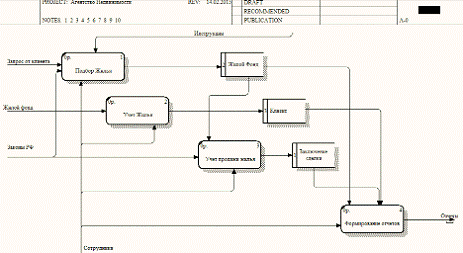
Рисунок 8 - Диаграмма декомпозиции в нотации DFD. ИС «Агентство недвижимости».
- это способ описания процессов с использованием структурированного
метода, позволяющего эксперту в предметной области представить положение вещей
как упорядоченную последовательность событий с одновременным описанием
объектов, имеющих непосредственное отношение к процессу.является технологией,
хорошо приспособленной для сбора данных, требующихся для проведения
структурного анализа системы.
В отличие от большинства технологий моделирования бизнес-процессов, IDEF3
не имеет жестких синтаксических или семантических ограничений, делающих
неудобным описание неполных или нецелостных систем. Кроме того, автор модели
(системный аналитик) избавлен от необходимости смешивать свои собственные
предположения о функционировании системы с экспертными утверждениями в целях
заполнения пробелов в описании предметной области.
На диаграмме, представленной на рисунке 9, представлена декомпозиция
процесса обработки заявки клиента в нотации IDEF3. На диаграмме изображен процесс обслуживания.
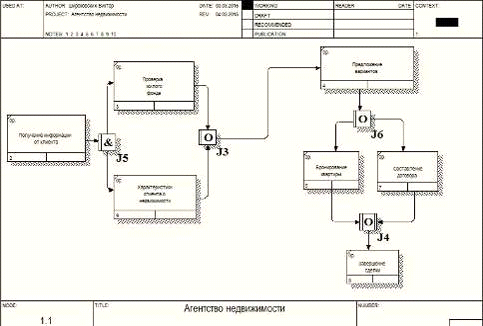
Рисунок 9 - Диаграммы декомпозиции в нотации IDEF3. «Агентство недвижимости».
На рисунке 10 представлено итоговое расположение работ в дереве узлов:

Рисунок 10 - Диаграмма дерева узлов.
1.3 Обзор существующих аналогов
В настоящее время существует очень малое количество автоматизированных
информационных систем, осуществляющих решение задачи автоматизации деятельности
агентства недвижимости.
Например, система «Идеальный вариант: Недвижимость» в данной системе
реализованы следующие возможности
– Ведение операций "Продажа", "Покупка",
"Аренда" и т.д.
– Учет заявок для продажи и аренды объектов недвижимости любого
типа (свыше 100 реквизитов для описания объекта недвижимости)
– Учет заявок на покупку и съем объектов недвижимости
– Перекрестный поиск между заявками и описанием объектов
недвижимости
– Учет совершённых и отложенных сделок
– Создание произвольных форм отчетов
– Произвольные запросы по любым параметрам
– Экспорт данных в форматы Excel, txt, csv и xml
– Обмен данными между удалёнными офисами, используя e-mail, ftp или
дискету
– Предоставление клиенту информации в "безопасном" виде
(возможность скрывать коммерческую информацию)
– Слайд-шоу фотографий объектов недвижимости, чертежей и планов в
любых форматах (bmp, jpeg, rle, wmf)
– Управление доступом пользователей к различным режимам и функциям
программы
– Просмотр данных на Вашем вэб-сайте в интернете
– Поддержка одновременной работы неограниченного числа
пользователей
– Мощная и быстрая база данных
– Удобный и простой интерфейс
– Подробная документация, встроенная в программу
– Доступная консультационно-справочная служба
Также аналогичными вариантами являются системы:
– «База Данных Объектов недвижимости»
– «Недвижимость Эксперт»
Лучшая система из того что есть на рынке это конечно Идеальный вариант:
Недвижимость»
Однако, автоматизированная система Идеальный вариант: Недвижимость»
является достаточно сложной и громоздкой. Система требует от пользователя
высокой квалификации и, кроме того, требует достаточно сложной настройки и
администрировании.
Немаловажным является фактор высокой стоимости автоматизированной системы
«Идеальный вариант: Недвижимость», также на стоимость сильно повлияет
необходимость найма квалифицированного специалиста для поддержки и обслуживания
СУБД, обучение пользователей, невозможность экстренной техподдержки из-за
сильной удаленности разработчика. Также нет необходимости в большинстве функций
данной системы.
Таким образом, представляется нецелесообразным использование
автоматизированной системы «Идеальный вариант: Недвижимость» в агентстве
недвижимости для решения узкоспециализированной задачи создания
автоматизированной информационной системы. Гораздо дешевле и быстрее
представляется написание отдельного приложения, решающего данную задачу,
являющегося простым в установке и использовании, дешевым и удобным в использовании.
2.
Практическая часть
2.1 Постановка задачи
Анализ поставленной задачи приводит к выводу, что ее решение
традиционными средствами учета c
использованием бумажных документов возможно, но неэффективно. Прежде всего,
такой вывод следует из анализа количества операций при ведении клиента или
объекта недвижимости. Для крупного агентства недвижимости количество таких
операций может достигать такого количества, что ручное их оформление становится
просто невозможным. Также очень тяжело хранить и осуществлять поиск информации
о недвижимости и её свойствах, клиентах и проведенных операциях в бумажном
виде. Нет необходимости описывать преимущества и удобство поиска информации,
например, о квартире в удобной и быстрой информационной системе по сравнению
поиска такой информации в папках бумажных документов. Точно также и поиск
информации о любой выполненной операции риэлтерской деятельности можно найти в
журнале электронных документов со всеми подробностями ее выполнения быстро и
удобно.
Однако использование вычислительной техники дает не только удобство и
быстроту поиска информации и оформления документов, но и поднимает
эффективность работы на принципиально новый уровень, предоставляя функции,
ранее недоступные. Прежде всего, это касается подсистемы аналитической
информации. Ранее, при использовании системы бумажного учета получить
информацию о совершенных сделках, проанализировать наиболее востребованные
услуги можно было только подняв всю документацию и договора, то теперь это
стало гораздо более быстрым и доступным, что позволит лучше оценивать
востребованность разных услуг на рынке.
Кроме выше сказанного выделить еще ряд аналитических отчетов, которые
можно получить при использовании автоматизированной информационной системы.
Еще одним неоспоримым преимуществом использования автоматизированной
информационной системы является безопасность хранения информации. При хранении
информации на бумажных носителях потеря любого бумажного документа была
невосполнимой. Такая потеря могла произойти как в результате действий
злоумышленников, так и в результате действия непреодолимых сил. При хранении
информации в электронном виде существующие методы обеспечения безопасности
хранения информации и ее дублирования делают такое хранение абсолютно надежным.
Таким образом, можно выделить следующие основные преимущества
использования автоматизированной информационной системы на основе
вычислительной техники для решения задачи построения системы учета:
·
повышение
удобства поиска и отбора данных из справочников хранения статической информации
и журналов выполненных операций;
·
повышение
скорости поиска и отбора информации, а также оформления операций с
недвижимостью;
·
обеспечение
влияния каждых вновь появившихся предложений на рынке недвижимости на старые
заявки клиентов;
·
обеспечение
безопасности хранения информации;
·
обеспечение
многопользовательской работы.
2.1.1 Характеристики комплекса задач
Система учета клиентов и недвижимости состоит из многих аспектов.
Решение этой задачи состоит из решения подзадач, которые можно выделить в
данной задаче. Можно выделить следующие подсистемы:
– подсистема ведения квартир и домов на продажу;
– подсистема ведения клиентов на покупку квартир и домов;
– подсистема ведения клиентов на найм квартир и домов;
– подсистема ведения клиентов на сдачу в аренду квартир и домов
– подсистема ведения клиентов на другие услуги;
– подсистема аналитической информации.
Подсистема ведения квартир и домов на продажу, а также подсистема ведения
клиентов на сдачу в аренду квартир и домов предназначены для того, чтобы
хранить все необходимые данные об объектах недвижимости. Такими статическими
данными может быть сама недвижимость и её характеристики, дополнительные
сведения о недвижимости и другие данные.
Подсистема ведения клиентов на покупку квартир и домов, а также
подсистема ведения клиентов на найм квартир и домов должны предоставлять
сведения о клиентах, список требований клиентов, желаемый вид оплаты,
информацию о том кто ведет сделку, местонахождение недвижимости и другую
информацию о желаниях клиента. Подсистема должна иметь возможность слежения за
этапом сделки. Подсистема ведения клиентов на другие услуги должна
предоставлять данные о самом клиенте и услугах которые ему необходимы,
возможность слежения за этапом работ, содержать информацию о сотруднике который
ведет данного клиента. Содержать прочую информацию, которая по мнению
сотрудников необходима. Подсистема аналитической информации должна
предоставлять пользователям программы возможность составления отчетов по
совершенном сделкам. Отчеты должны иметь гибкую настройку, позволять задавать
условия формирования отчетов, а также разрезы формирования отчетов. Все отчеты
должны иметь печатные формы для удобства представления данных.
2.1.2 Выходная информация
Таблица 1 - Договора
|
Идентификатор
|
Договора
|
|
Форма представления
|
Электронный документ
|
|
Периодичность и сроки
выдачи
|
По мере необходимости
|
|
Получатели и назначение
|
Директор, Офис менеджер,
Юрист
|
|
Перечень реквизитов
|
Номер договора, Код
клиента, Код операции, Код недвижимости, Ст-ть, Код сотрудника, Дата
заключения сделки, Дата окончания сделки
|
Таблица 2 - Операции клиентов
|
Идентификатор
|
Операции клиентов
|
|
Форма представления
|
Электронный документ
|
|
Периодичность и сроки
выдачи
|
По мере необходимости
|
|
Получатели и назначение
|
Директор, Офис менеджер,
Бухгалтер, Руководитель группы риэлторов, Юрист
|
|
Перечень реквизитов
|
ФИО клиента, Адрес,
Название операции, Дата заключения сделки, Дата окончания сделки, Стоимость,
ФИО сотрудника
|
Таблица 3 - Обороты сотрудников
|
Идентификатор
|
Запрос с вычисляемыми полями
|
|
Форма представления
|
Электронный документ
|
|
Периодичность и сроки
выдачи
|
По мере необходимости
|
|
Получатели и назначение
|
Директор, Офис менеджер,
Бухгалтер, Руководитель группы риэлторов, Юрист
|
|
Перечень реквизитов
|
ФИО сотрудника, Стоимость
заключенных сделок, Зарплата
|
Таблица 4 - Клиенты
|
Идентификатор
|
Запрос с вычисляемыми
полями
|
|
Форма представления
|
Электронный документ
|
|
Периодичность и сроки
выдачи
|
По мере необходимости
|
|
Получатели и назначение
|
Директор, Офис менеджер,
Руководитель группы риэлторов, Юрист
|
|
Перечень реквизитов
|
ФИО клиента, Адрес, Телефон
|
Таблица 5 - Недвижимость
|
Идентификатор
|
Недвижимость
|
|
Форма представления
|
Электронный документ
|
|
Периодичность и сроки
выдачи
|
По мере необходимости
|
|
Получатели и назначение
|
Директор, Офис менеджер,
Руководитель группы риэлторов, Юрист
|
|
Перечень реквизитов
|
Код недвижимости, Название
недвижимости
|
Таблица 6 - Операции
|
Идентификатор
|
Операции
|
|
Форма представления
|
Электронный документ
|
|
Периодичность и сроки
выдачи
|
По мере необходимости
|
|
Получатели и назначение
|
Директор, Офис менеджер,
Бухгалтер, Руководитель группы риэлторов, Юрист
|
|
Перечень реквизитов
|
Код операции, название
операции
|
2.1.3 Входная информация
Таблица 7 - Клиенты
|
Идентификатор
|
Клиенты
|
|
Форма представления
|
Электронный документ
|
|
Сроки и частота поступления
|
При обращении
|
|
Источник входной информации
|
Офис менеджер
|
|
Перечень реквизитов
|
Код клиента, ФИО клиента,
Адрес, Телефон
|
Таблица 8 - Сотрудники
|
Идентификатор
|
Сотрудники для добавления
|
|
Форма представления
|
Электронный документ
|
|
Сроки и частота поступления
|
При трудоустройстве
|
|
Источник входной информации
|
Офис менеджер
|
|
Перечень реквизитов
|
Код клиента, ФИО клиента,
Адрес, Телефон
|
Таблица 9 - Операции
|
Идентификатор
|
Операции для добавления
|
|
Форма представления
|
Электронный документ
|
|
Сроки и частота поступления
|
По мере необходимости
|
|
Источник входной информации
|
Директор
|
|
Перечень реквизитов
|
Код операции, Название
операции
|
Таблица 10 - Недвижимость
|
Идентификатор
|
Недвижимость для добавления
|
|
Форма представления
|
Электронный документ
|
|
Сроки и частота поступления
|
При появлении недвижимости
|
|
Источник входной информации
|
Офис менеджер
|
|
Перечень реквизитов
|
Код недвижимости, Название
недвижимости
|
Таблица 11 - Договора
|
Идентификатор
|
Договора
|
|
Форма представления
|
Электронный документ
|
|
Сроки и частота поступления
|
По мере необходимости
|
|
Источник входной информации
|
Директор, Офис менеджер
|
|
Перечень реквизитов
|
Номер договора, Код
клиента, Код операции, Код недвижимости, Ст-ть, Код сотрудника, Дата
заключения сделки, Дата окончания сделки
|
2.2 Проектирование информационного обеспечения
В результате анализа предметной области задачи были определены следующие
сущности:
Клиент;
Недвижимость;
Риэлтор:
Операции с недвижимостью.
Структурные связи информационной модели данных определяются связями между
сущностями, которые выявляются по результатам ER - анализа. Построение
диаграммы ER-типа с учетом всех сущностей и связей между ними показано на
рисунках 11 - 14.
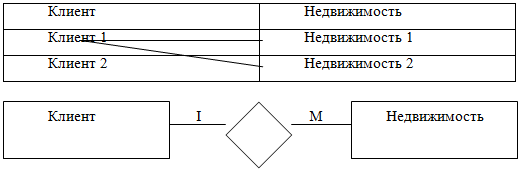
Рисунок 11 - Связь «Клиент - Недвижимость»
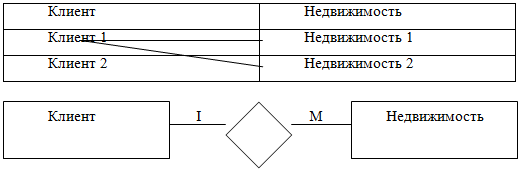
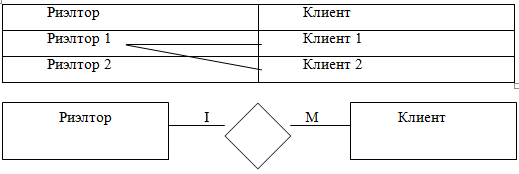
Рисунок 13 - Связь «Риэлтор - Клиент»
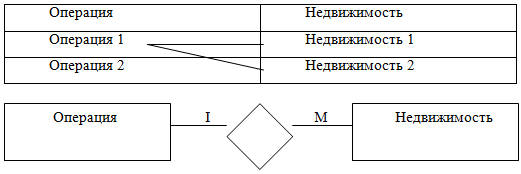
Рисунок 14 - Связь «Операции - Недвижимость»
Указанные в предыдущем разделе сущности и реляционные связи позволяют
установить логическую структуру БД (т.е. перечень таблиц и связи между
таблицами). Связь между таблицами осуществляется по одноименным полям
(атрибутам), имеющим одинаковый смысл в разных таблицах. Логическая структура
БД отражена на рисунке 15.
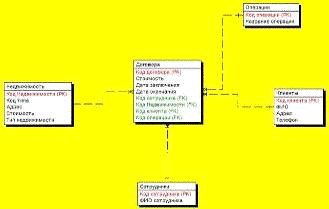
Рисунок 15- Логическая структура БД Агентства Недвижимости.
После реализации логической модели была создана физическая модель данных,
учитывающая используемых в СУБД MSAccess типы данных и ограничения целостности (рисунок 16).
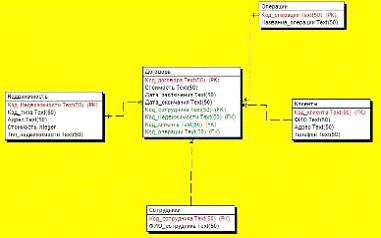
Рисунок 16 - Модель данных (физический уровень).
А также был сгенерирован SQL-скрипт,
который можно просмотреть в приложении.
2.3 Разработка программного обеспечения
2.3.1 Требования к программному обеспечению
База данных АС должна соответствовать следующим требованиям:
Доступность - база данных должна быть легко доступна по сети для
многопользовательской работы.
Отсутствие необходимости обслуживания со стороны специально обученного
персонала - что увеличивает расходы на содержание АС и увеличивает время
простоя в случае сбоев.
Легкая возможность резервного копирования и восстановления - отсутствие
требований по организации сложной процедуры резервного копирования и
восстановления связано с отсутствием квалифицированных специалистов и не
желанием нести дополнительные расходы на них.
Легкая возможность модернизации - простота и открытость АС является одним
из основных требований для страховки компании от невозможности разработчика
данной АС далее работать и обслуживать её.
Отсутствие высоких требований к аппаратным компонентам - для отсутствия
высоких дополнительных затрат на модернизацию парка ЭВМ компании.
Создание подсистем автоматизированной системы для различных нужд.
Создание путей ввода информации в базу данных.
Ввод информации в базу данных должен быть разделен для всех таблиц или
логических сущностей базы.
Ввод информации в базу должен иметь удобный интерфейс
Ввод информации по мере возможности должен использовать справочники и
классификаторы составленные ранее.
Создание путей получения информации из базы данных.
Основным путем получения данных из базы данных должны являться
предварительно сформированные формы и отчеты.
Организация законченной структуры ведения клиентов.
АС должна предоставлять полные возможности ведения базы клиентов.
2.3.2 Выбор архитектуры системы
Разрабатываемое программное обеспечение по своей архитектуре представляет
типичное автоматизированное рабочее место. Такая архитектура обусловлена самой
сутью данной задачи автоматизации и составом выполняемых в ее рамках функций.
База данных и прикладная программа АИС физически расположены на одном
компьютере.
2.3.3 Выбор и обоснование базового программного обеспечения
Данная АИС должна работать под управлением семейства операционных систем
x32, x64 (Windows XP , WindowsVista, Windows 7, WindowsServer 2003,
WindowsServer 2008 и т. п.).
В качестве СУБД выбрана система Access, хорошо зарекомендовавшая себя для локальных баз данных и АИС. При этом
для доступа к информации, хранящейся в реляционных таблицах базы данных,
используется популярная технология доступа к данным BDE, обеспечивающая быстрый
двунаправленный курсор при навигации по записям таблиц и запросов. Технология
BDE повышает эффективность программных приложений для локальных баз данных и
упрощает их разработку.
Выбор перечисленных выше средств разработки обусловлен как их высокой
эффективностью, так и их широким применением при разработке различных
программных продуктов. Последнее обстоятельство особенно важно в случае
доработки или дальнейшего развития разработанной АИС, например - при адаптации
системы к конкретному предприятию.
2.3.4 Описание выполнения работы
Сразу после запуска Ассеss
открывает два окна диалога. В первом окне Файл новой базы данных нужно выбрать
диск и указать путь, где мы будем хранить нашу базу данных. В другом, Создание
файла - пользователю предлагается выбрать один из следующих вариантов:
· Открытие файла - открыть существующую базу данных;
· Создание новой базы данных;
· Создание из имеющегося файла;
· Создание с помощью шаблона - запустить Мастер по созданию
базы данных.
В окне Создание файла выбираю Новая база данных пункта Создание, а затем
указываю место хранения в окне Файл новой базы данных и набираю имя файла
Агентство недвижимости и нажимаем Enter, программа откроет окно базы данных (рис. 17). Оно содержит вкладки
Таблицы, Запросы, Формы, Отчеты, Макросы, Модули. Выбираю Таблицы. После
нажатия на кнопку Создать программа откроет окно диалога Новая таблица,
предлагающее несколько способов ее создания. Выбираю Конструктор и щелкаю по
кнопке Ok.
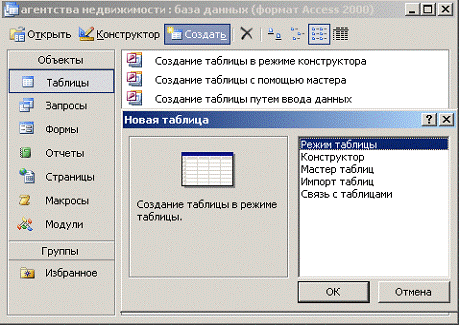
Рис. 17. Окно базы данных.
Создание новой БД в режиме Конструктор
Окно таблицы в режиме конструктора имеет вид как на рис. 18. В верхней
части окна расположен бланк таблицы. В нем содержится перечень всех полей, их
типов и заголовков.
Первоначально бланк в верхней части окна пуст. Для создания таблицы
необходимо, как минимум, заполнить графы «Имя поля» и «Тип данных».
Для того чтобы задать тип поля, надо щелкнуть в соответствующей ячейке
столбца «Тип данных». Это приведет к появлению символа списка справа в
выбранной ячейке. Надо открыть его и выбрать нужный тип.
Одно из полей таблицы должно быть определено как ключевое. Чтобы создать
его, устанавливаю курсор на нужную строку бланка и нажимаю кнопку Ключевое поле
на панели инструментов или выбираю команду Ключевое поле из контекстного меню,
связанного с данной строкой.

Рис. 18. Окно таблицы в режиме
Конструктор
2.3.5 Описание создания таблицы Сотрудники
Ввожу в графу «Имя поля» имя первого поля таблицы Сотрудники Код
Сотрудника, щелкаю правой кнопкой мыши в графе «Тип поля » этой строки, а потом
по треугольнику. В появившемся списке выбираю «Числовой». Это поле таблицы должно
быть определено как ключевое. Чтобы создать его, устанавливаю курсор на строку
бланка, щелкаю правой кнопкой мыши и выбираю команду Ключевое поле из
контекстного меню.
В нижней части бланка ввожу свойства поля. Для этого щелкаю правой
кнопкой мыши по соответствующей строке. В появившемся списке выбираю значение,
соответствующее структуре таблицы Сотрудники:
Размер поля Целое,
Значение по умолчанию 0,
Обязательное поле Да,
Индексированное поле Да (Совпадения не допускаются).
В последнем свойстве при выборе Да есть два варианта. Выбираю Да
(Совпадения не допускаются), так как ключевое поле не должно повторяться, оно
уникально.
На следующих строках бланка аналогично ввожу имя и тип оставшегося поля -
ФИО Сотрудника. Выбираю тип и свойства этого поля.
После заполнения бланка заказа нужно его сохранить. Чтобы сохранить
спецификации новой таблицы, щелкаю на кнопке «Закрыть» в правом верхнем углу
окна. Программа просит указать имя таблицы. В появившемся окне ввожу Сотрудники
и щелкаю Ok.
Аналогично создаю другие таблицы.
Установка связи начинается с открытия окна Схема данных и выбора таблиц
или запросов, между которыми следует установить связь. Для этого находясь в
окне базы данных, выбираем опцию Схема данных в меню Сервис (или нажимаем
кнопку Схема данных на панели инструментов).
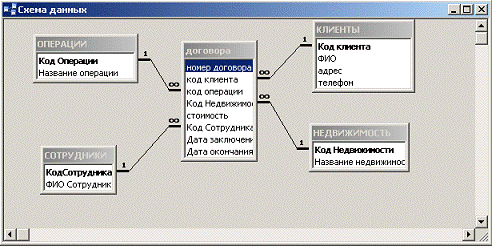
Рис. 19 Окно установки связи между таблицами
Если вы ранее просматривали или изменяли связи, то диалоговое окно будет
содержать последнюю сохраненную вами схему данных. При первом открытии этого
окна для текущей базы данных, оно будет пусто, откроется диалоговое окно
Добавление таблицы. Щелкаю кнопкой мыши по имени первой таблицы Операции, а
затем по кнопке Добавить. В окне Схемы данных отображается выбранная таблица со
всеми своими полями. Также выбираю остальные таблицы Клиенты, Договора,
Сотрудники, Недвижимость. После выбора таблиц щелкаю по кнопке Закрыть.
На экране появится диалоговое окно Схемы данных. Мы видим выбранные
таблицы со своими полями, ключевые поля выделяются полужирным начертанием.
Щелкаю в таблице Операции по полю Код Операции и, не отпуская кнопки
мыши, подвожу курсор мыши к полю операция таблицы Клиенты. Затем отпускаю
кнопку мыши. На экране появится диалоговое окно Связи. Для того чтобы
поддерживать целостность данных для связи, следует установить флажок
Обеспечение целостности данных. В нижней части окна выводится тип связи Один -
ко - многим. Щелкаю по кнопке Создать. Программа установит указанную связь и
проведет линию между связанными полями в списках полей.
Аналогично устанавливаю связь между таблицами Клиенты и Недвижимость,
Сотрудники и Клиенты. Результат показан на рис. 19.
2.3.6 Запросы
С помощью запроса можно задать вопрос о данных, хранящихся в таблицах.
Наиболее часто используются запросы-выборки, с помощью которых можно
просматривать, анализировать и даже изменять данные исходной или сразу
нескольких таблиц.
Чтобы создать запрос надо щелкнуть левой кнопкой мыши на вкладке Запросы.
Появится окно создания запросов как показано на рис. 20, в котором предлагается
два способа их создания:
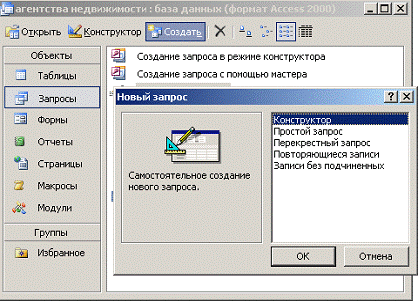
Рис. 20. Создание запросов
· создания запроса в режиме Конструктора;
· создания запроса с помощью Мастера.
2.3.7 Создание запроса с помощью Конструктора
Чтобы создать запрос с помощью Конструктора надо выполнить следующее:
. Находясь в окне базы данных, выбрать вкладку Запрос.
. Нажать кнопку Создать. На экране появится диалоговое окно Новый запрос
(рис. 4).
. Выбрать создание запроса с помощью Конструктора и щелкнуть кнопку ОК.
На экране появится окно Запрос на выборку, а поверх него - диалоговое окно
Добавление таблицы со списком таблиц и запросов, хранящихся в текущей базе
данных (рис. 21.).
. Выбрать таблицу, содержащую данные, которые следует включить в запрос,
и нажать кнопку Добавить.
В окне запроса появится список полей для каждой из выбранных таблиц.

Рис. 21. Окно создания запроса с помощью Конструктора
. Нажать кнопку Закрыть.
Затем появится окно Запрос на выборку как на рис. 22. Это основное средство
для работы с запросами. В верхней половине окна показаны связи между таблицами,
а нижняя часть - бланк запроса - содержит описание запроса в табличной форме.
Каждая колонка в нем отвечает одному полю.
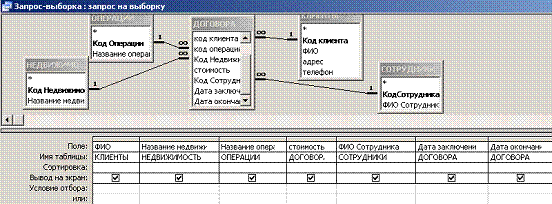
Рис. 22. Окно создания запроса с помощью Конструктора
Строки Поле и Имя таблицы содержат списки, определяющие нужное поле.
Щелкнуть левой кнопкой мыши на имени выбираемого поля и перенести в строку Поле
бланка запроса. В строке Имя таблицы программа внесет имя таблицы, откуда
выбрали поле для создания запроса.
2.3.8 Сохранение запроса
Сохраненный запрос становится частью базы данных. Программа Мicrosoft
Ассеss автоматически выбирает для него стандартное имя. Рекомендуется
присваивать запросам более осмысленные имена.
Чтобы сохранить запрос и присвоить ему имя нужно:
. Выбрать опцию Сохранить в меню Файл (или нажать кнопку Сохранить на
панели инструментов).
. Если сохраняется новый запрос, следует ввести для него имя, а затем ОК.
Имена запросов могут достигать 64 символов и содержать пробелы.
2.3.9 Описание созданных запросов
1. Запрос на выборку
Для его создания выполняю:
·
выбираю в окне
Добавление таблицы поочередно все таблицы как на рис. 23;
·
Поля в таблице
располагаю в последовательности: Название Недвижимости, ФИО, Адрес, Телефон,
Название операции, стоимость, ФИО Сотрудника как на рис. 23:
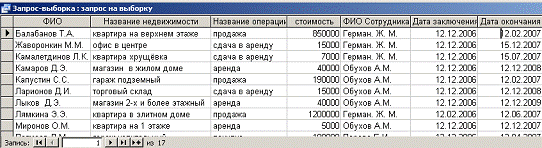
Рис. 23. Запрос на выборку
·
Название
недвижимости из таблицы Недвижимость;
·
ФИО, Адрес,
Телефон, Стоимость из таблицы Клиенты;
·
Название Операции
из таблицы Операции;
·
ФИО Сотрудника из
таблицы Сотрудники.
·
Дата заключения и
дату окончания из таблицы Договора.
Все поля вывожу на экран: в строке Вывод на экран изображенный в ней
квадратик не пустой. Условий отбора не указываю. Затем щелкаю на кнопке Закрыть
в правом верхнем углу окна.
Щелкнув на кнопке Открыть все записи по нашему запросу выведутся на экран
как на рис. 23.
2. Сортировка
Создаю запрос на сортировку по Видам операций полученной в
Запросе-выборка. Для этого сначала выполняю все действия как в предыдущем
пункте, затем в бланке запроса в поле Сортировка для столбца Название Операции
выбираю По возрастанию (рис. 24). Результат на рис. 25.
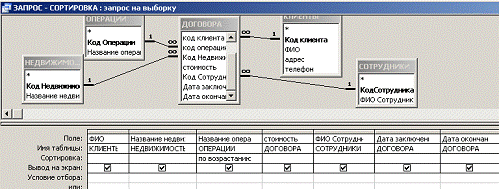
Рис. 24. Создание запроса сортировки
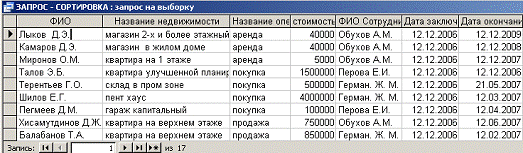
Рис. 25. Запрос сортировки
2.3.10 Запросы с параметрами
Запрос с параметрами - это запрос, при выполнении которого в его
диалоговом окне пользователю выдается приглашение ввести данные, например,
условие для возвращения записей или значение, которое должно содержаться в
поле.
Создаю запрос на выборку, какие клиенты хотят выполнить указанные
операции. Для этого:
- Выбираю таблицы Клиенты, Договора, Недвижимость, Операции.
В режиме конструктора запроса перемещаю с помощью мыши поля ФИО из
таблицы Клиенты, Название недвижимости из таблицы Клиенты, Название Операции и
Код Операции из таблицы Операции в бланк запроса, Дату заключения и Дату
окончания договора из таблицы Договора. (рис. 10а).
Для поля Код Операции, которое используется как параметр, ввожу в ячейку
строки Условие отбора текст приглашения [Укажите код операции], заключенный в
квадратные скобки. Это приглашение будет выводиться при запуске запроса.
Для просмотра результатов нажимаю кнопку Вид на панели инструментов и
ввожу значения параметров как на рис.10б. Для возвращения в режим конструктора
запроса снова нажмите кнопку Вид на панели инструментов.
На рис. 26 показаны бланк описанного Запроса с параметрами и его
выполнение, т.е. вывод на экран тех клиентов, которые хотят осуществить покупку
недвижимости.
2.3.11 Итоговые запросы
Итоговый запрос создаю с помощью конструктора: определяю сумму сделок
каждого сотрудника.
Для этого:
. Находясь в окне базы данных, выбираю вкладку Запрос.
. Нажимаю кнопку Создать. На экране появится диалоговое окно Новый
запрос.
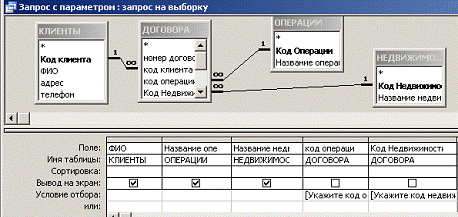
А) Бланк создания Запроса с параметрами



Б) Выполнение Запроса с параметрами
Рис. 26. Запрос с параметрами
3. Выбираю создание запроса с помощью Конструктора и нажимаю кнопку ОК.
На экране появится окно Запрос на выборку, а поверх него - диалоговое окно
Добавление таблицы со списком таблиц и запросов, хранящихся в текущей базе
данных. Выбираю таблицы Клиенты и Сотрудники.
. В бланке запроса ввожу поля из выбранных таблиц: ФИО Сотрудника из
таблицы Сотрудники, Стоимость из таблицы Клиенты.
. Щелкаю по кнопке Групповые операции на панели инструментов. В бланке
заказа появляется строка Групповая операция. В колонке Стоимость щелкаю кнопкой
мыши в строке Групповая операция. В появившемся списке выбираю Sum. В итоге мы вычислили суммарную
стоимость всех операций по каждому сотруднику. Результат на рис. 27.

Рис. 27 Выполнение итогового запроса.
.3.12 Запрос с вычисляемым полем
Существует ряд вычислений, которые можно выполнить в запросе, например,
найти сумму или среднее по значениям одного поля, перемножить значения двух
полей. Результаты вычислений, выводящиеся в поле, не запоминаются в базовой
таблице. Вместо этого, вычисления снова производятся всякий раз, когда
выполняется запрос, поэтому результаты всегда представляют текущее содержимое
базы данных. Обновить вычисленные результаты вручную невозможно.
.3.12 Описание создания запроса с вычисляемым полем
Создадим запрос с вычислением заработанной платы сотрудников.
Заработанная плата сотрудника эквивалентна 0,0015 % от сделки. Для этого
скопируем предыдущий запрос, а в вычисляемом поле введем выражение:
зар плата: [Итоговый запрос]![Sum-стоимость]*0,0015.
Результат на рисунке 28.

Рис. 28. Выполнение запроса с вычисляемыми полями.
2.3.13 Перекрестный запрос
Перекрестный запрос - это операция построения таблицы для вычисления
итоговых значений на основе существующей таблицы или запроса. Для запуска
Мастера перекрестного запроса надо нажать кнопку Создать на вкладке Запросы.
Выбираем из списка Перекрестный запрос и нажимаем Ok.
.3.14 Описание создания Перекрестного запроса.
Для создания этого запроса, назовем его Перекрестный запрос, нужно:
1. Нажать кнопку Создать на вкладке
Запросы.
2. Выбираем из списка Перекрестный
запрос и нажимаем Ok.
На первом шаге надо выбрать таблицу или запрос. Я выбираю Запрос на
выборку (рис. 29).
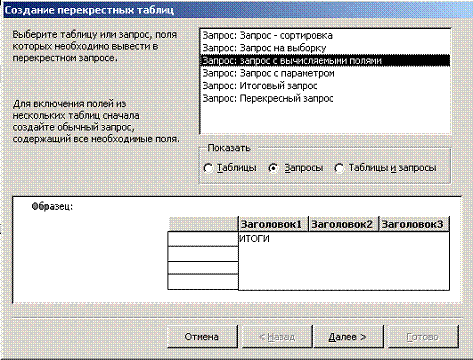
Рис. 29. Создание перекрестного запроса
3. На втором шаге надо выбрать поле,
значения которого будут использованы для формирования строк таблицы и их
заголовков. Выбираю поле ФИО. Каждому уникальному значению указанного поля
будет соответствовать свой столбец в новой таблице.
4. На третьем шаге необходимо выбрать
поле, значения которого будут использованы для создания столбцов таблицы.
Выбираю поле Наименование операции, нажимаю кнопку “Далее”.
5. На следующем шаге надо выбрать поле и
функцию, которая будет использоваться для подведения итога. В данном случае
можно применить к поле Сумма функцию Sum. Нажимаю кнопку “Далее”.
6. На последнем шаге надо набрать имя
запроса Запрос перекрестный и нажать кнопку “Готово”.
Выполнение итогового запроса показано на рисунке 30.
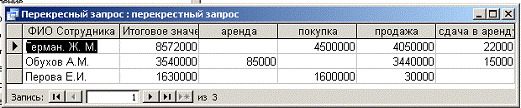
Рис. 30. Перекрестный запрос
2.3.14 Запрос на Обновление
Разработаем Запрос на Обновление. Допустим ситуацию, когда поднялись цену
на аренду квартир (код операций 3 и 4).
Для этого необходимо в режиме Конструктора выбрать таблицы Операции и
Клиенты.
· Затем преобразуем в окне Конструктора в Запрос на обновление при выборе
команды Обновление Контекстного меню, появляющегося при нажатии кнопки Тип
запроса на панели инструментов конструктора запросов, или команды меню
Запрос/Обновление.
· После выполнения этой команды в бланке запроса появляется
строка Обновление.
· Введем в строку Обновление выражение, определяющее новое
значение поля *1,2, и заполним строку Условие отбора: 3 or 4 (рис. 31).
После выполнения команды Запрос/Запуск открывается диалоговое окно с
сообщением о числе обновляемых записей и вопросом о продолжении операции обновления.
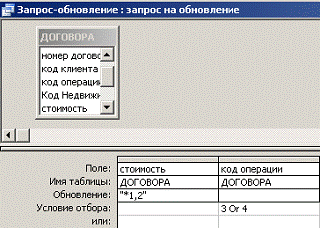
Рис. 31. Окно создания запроса на обновление
.3.15 Создание отчетов
Самый простой способ создать отчет - поручить сделать это программе, так
называемые автоотчеты (то есть отчеты, создаваемые автоматически). Для того
чтобы построить автоотчет необходимо:
1. Нажать кнопку Создать на вкладке
Отчеты.
2. Выбрать Автоотчет: в столбец или
ленточный и указать имя таблицы или запроса. Далее программа работает
самостоятельно. На экране появляется полученный отчет (рис. 32).
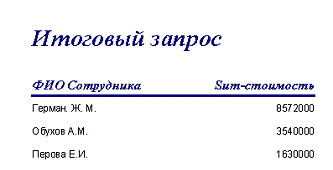
Рис. 32. Автоотчет: в столбец
3. Закрыть отчет (щелкнуть на кнопке
Закрыть в правом верхнем углу окна отчета).
4. Программа просит Сохранить? Отвечаю
Да.
5. Программа имя для сохранения отчета,
предлагая имя таблицы или запроса, на основе которого составлялся отчет. Если
желаете дать более осмысленное имя, то вводите его. Нажимаете кнопку Ok.
Теперь можно подкорректировать заголовок отчета, названия колонок или
строк, выбрать тип и размер шрифта, выбрать цвет текста. Для этого нужно в
режиме конструктора выделить заголовок отчета и напечатать в нем новый текст.
Аналогично поступаем и с названиями колонок или строк.
Так же, можно создавать отчёты с помощью Мастера отчётов.
. В объектах выбираем «Отчёты», нажимаем на «Мастер Отчётов».
. Выбираем из поля таблицы и запросы объект, по которому будет
создаваться отчёт (рис. 33).
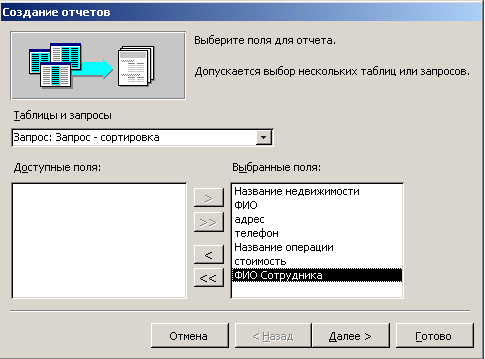
Рис. 33. Создание отчёта с помощью Мастера отчётов
. Выбираем поля, интересующие нас, для создания отчётов (можно выбирать
из разных запросов и таблиц).
. Выбираем параметры отчёта, порядок сортировки, стиль, имя, нажимаем
готово.
Созданный отчёт по запросу сортировки показан на рисунке 34.

Рис. 34. Отчёт по Запросу на выборку
.3.16 Создание форм
В тех случаях, когда пользователей не удовлетворяет представление данных
в виде таблицы, они могут построить форму, которая позволяет расположить данные
на экране так, как это требуется.
На вкладке Формы нажмем кнопку Создать, затем Автоформа. Выбираю в
столбец в окне Новая форма.
Все поля такой таблицы выстроены на ней «в столбец». На экран выводится
одна из записей таблицы.
Ленточная форма это и есть обычная таблица, имеющая статус формы. Каждая
запись занимает отдельную строку - «ленту» (рис. 35).
Для форм, создаваемых автоматически, программа сама выбирает новый
рисунок.
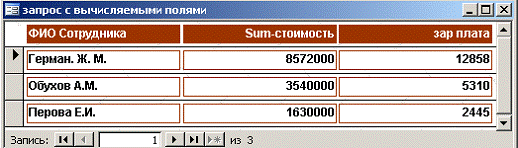
Рис 35. Автоформа «Обороты сотрудников»
2.3.17 Создание Подчиненных форм
Подчиненная форма - это форма, которая входит в состав другой формы и
отображает данные из связанной таблицы.
Подчиненная форма создается для размещения данных из таблиц, связанных
связью «один-ко-многим», в одном документе.
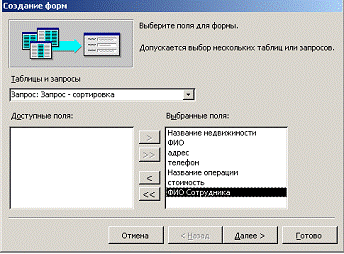
Рис. 36. Создание форм с помощью Мастера
1.
В окне базы данных в списке Объекты выбрать Формы.
2. На панели инструментов окна базы данных нажать кнопку Создать.
. В диалоговом окне Новая форма дважды щелкните строку Мастер
форм.
. В 1-м шаге мастера выбираю Запрос - сортировка (рис. 36).
. Дважды щелкаю по всем полям этого запроса, которые затем
включатся в форму - щелкаю Далее.
. На втором шаге выбираю вид представления данных и устанавливаю
переключатель Подчиненные формы - щелкаю Далее (рис. 37).

Рис. 37. Окно создания подчиненных форм
7. На третьем шаге выбираю вид Подчиненной формы - устанавливаю
переключатель на табличный.
8. На четвертом шаге выбираю стиль Промышленный- щелкаю Далее (Рис.
38).
9. Программа предлагает задать имена двум формам: Недвижимость и Клиенты
подчинённая форма, щелкаю кнопку Готово (Рис. 39).
Подчиненная форма имеет вид, представленный на рисунке 40.
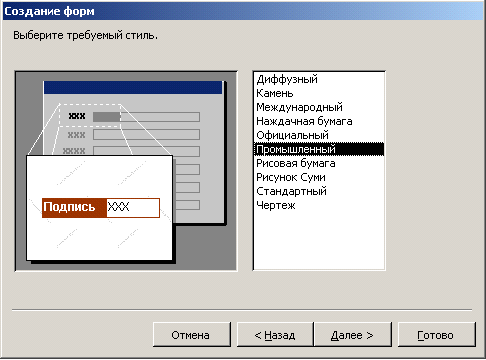
Рис 38. Окно создания подчиненных форм: выбор стиля
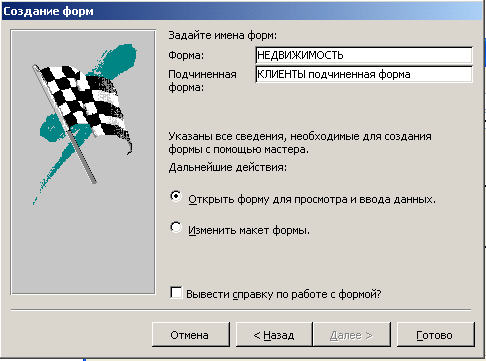
Рис. 39. Окно создания подчиненных форм: Выбор названия форм.
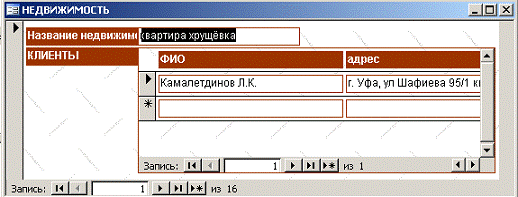
Рис. 40. Вид подчиненной формы.
2.3.18 Создание кнопочной формы
Кнопочная форма-меню создаётся для быстрого доступа к созданным формам и
отчётам
Для создания, изменения и удаления кнопочных форм служит диспетчер
кнопочных форм, необходимо выполнить следующее:
1. Открываю базу данных.
2. В меню Сервис выбираю команду Служебные программы, а затем
Диспетчер кнопочных форм.
. Выводится запрос на подтверждение создания кнопочной формы,
нажимаю кнопку Да.
. Нажимаю кнопку Создать.
. Ввожу имя новой кнопочной формы и нажимаю кнопку OK.
6. Добавим новую кнопочную форму: Добавление данных в таблицу, для
обеспечения удобства работы при добавлении новых данных в таблицу.
. Определяю элемент кнопочной формы.
· Нажимаю кнопку Создать.
· Откроется окно Изменение элемента кнопочной формы.
· Выбираю в поле Команда «Открыть форму для добавления», а в поле Формы -
форму Недвижимость.
· В поле Текст окна Изменение элемента кнопочной формы ввожу имя элемента
кнопочной формы Недвижимость.
· Нажимаю кнопку ОК.
8. Далее добавляем остальные данные для подкнопочной формы «Добавление
данных в таблицу».
9. Аналогично создаём подкнопочные формы «Изменение данных таблицы»
и «Отчёты». При создании подкнопочной формы «Отчёты», выбираем команду «Открыть
отчёт».
10. После того как мы создали все страницы кнопочной формы:
«Добавление данных в таблицу», «Изменение данных таблицы», «Отчёты», Переходим
к главной кнопочной форме, которая будет запускаться при загрузке нашей базы
данных:
· Нажимаю кнопку Создать.
· Откроется окно Изменение элемента кнопочной формы.
· Выбираю в поле Команда «перейти к кнопочной форме», а в поле Кнопочная
Форма - поочерёдно все созданные нами формы.
· Нажимаю кнопку ОК
· Для того чтобы можно было выйти из БД через главную кнопочную
форму создаю ещё один элемент, в поле команды выбираю «Выйти из приложения», а
в поле Текст ввожу Выход.
Чтобы Главная кнопочная форма запускалась при загрузке Базы данных
«Сборка и реализация компьютеров» Выберем команду Сервис > Параметры запуска.
В списке Форма найдем имя созданной кнопочной формы.
2.4 Инструкция по использованию базы данных
Для работы с базой данных нужно:
1. Открыть базу данных: выполнить двойной щелчок на файле,
содержащем её, т.е. на файле с именем Агентство недвижимости.mdb. В результате запустится программа Access и откроется окно базы данных с
Главной кнопочной формой (рис. 41).

Рис. 41. Результат открытия базы данных
2. Пользователю достаточно выбрать пункт меню на Главной кнопочной
форме, соответствующий заданию, и выполнить щелчок левой кнопкой мыши.
3. Чтобы добавить данные таблиц, выбираем пункт Добавление данных. В
результате появится подменю - Подкнопочная форма Таблицы для добавления (рис.
42). Затем нужно выбрать пункт меню, соответствующий таблице, например,
Недвижимость. Рядом откроется новое окно (рис. 43), содержащее поля таблицы
Недвижимость для ввода данных. Пользователь набирает значения полей.

Рис. 42. Подкнопочная форма Таблицы для добавления
После появления на экране самой таблицы установить указатель мыши на
первой колонке строки с изображением звездочки, щелкнуть внутри ячейки и
набрать желаемое значение. Для перехода в соседнюю ячейку строки нажать Tab или
Enter.
Пополненные записи в таблицах отразятся в созданных формах и отчетах.
Чтобы перейти в основное меню Главной кнопочной формы нужно выполнить
щелчок на пункте НАЗАД.

Рис. 43. Окно ввода данных таблицы Недвижимость
4. Чтобы изменить или посмотреть значения таблиц базы данных, нужно
выбрать пункт Изменение данных на Главной кнопочной форме. Если мы откроем
таблицу Недвижимость, то увидим, что наша таблица пополнилась (рис. 44).
5. Чтобы посмотреть полученные отчеты, выбираем пункт Отчеты на
Главной кнопочной форме.
. Для печати отчетов нужно после открытия самого отчета выполнить
щелчок на кнопке Печать панели инструментов Access.
. Для выхода из программы щелкнуть на кнопке Закрыть в
заголовочной строке программы Access.
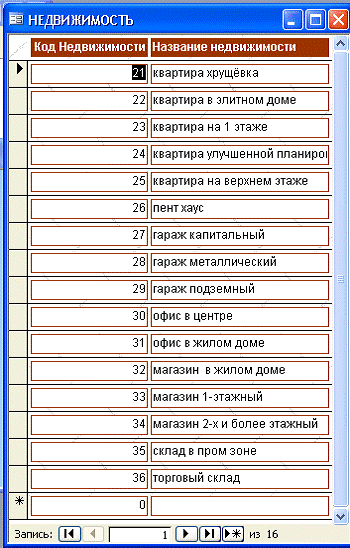
Рис. 44. Изменение данных таблицы Недвижимость базы данных
3.
Обоснование экономической эффективности проектируемой системы
.1 Расчет единовременных затрат
Единовременные затраты - это затраты, которые понесёт организация при
разработке системы.
Затраты предприятия на создание системы рассчитываются по формуле (1):
 (1)
(1)
где
Краз - затраты на проектирование (разработку) системы, тыс.р.;
Кпрог-
затраты на программирование, тыс.р.;
Квн
- затраты на внедрение, тыс.р.
Перечень
исходных данных на разработку системы для расчета единовременных затрат
представлен в таблице 12.
Таблица
12 - Данные для расчета единовременных затрат на разработку системы
|
Показатель
|
Усл. обоз.
|
Значение
|
|
Среднемесячный оклад
разработчика, р.
|
Зо
|
19000
|
|
Коэффициент доплат к
заработной плате, доли ед.
|
Кд
|
0,27
|
|
Районный коэффициент, доли
ед.
|
Кр
|
0,12
|
|
Ставка страховых взносов по
действующему законодательству, доли ед.
|
Ксв
|
0,3
|
|
Коэффициент накладных
расходов предприятия-разработчика, доли ед.
|
Кнр
|
0,8
|
|
Годовой фонд работы ПК, час
|
Тпол
|
1900
|
|
Годовые затраты на оплату
труда персонала, обслуживающего ПК, р.
|
ЗП
|
5040
|
|
Норма амортизационных
отчислений ПК, доли ед.
|
Нпк
|
0,2
|
|
Норма амортизационных
отчислений здания, доли ед.
|
Нзд
|
0,01
|
|
Площадь, занимаемая одним
рабочим местом, м2
|
Sзд
|
8
|
|
Стоимость 1 м2 здания,
тыс.р.
|
Сзд
|
21000
|
|
Стоимость ПК, тыс.р.
|
Кпк
|
25000
|
|
Потребляемая мощность ПК,
кВт
|
N
|
0,3
|
|
Стоимость кВт∙ч., р.
|
Ц
|
3,5
|
|
Коэффициент затрат на
ремонт ПК (от стоимости ПК), доли ед.
|
Ктр
|
0,04
|
|
Ставка налога на прибыль по
действующему законодательству, доли ед.
|
Нпр
|
0,18
|
|
Коэффициент интенсивного
использования мощности вычислительной техники
|
Км
|
0,7
|
Эксплуатационные расходы по обслуживанию ПК рассчитываются по формуле
(2):
 (2)
(2)
Расчёт
годовых расходов на эксплуатацию ПК приведён в таблице 13.
Расчет
затрат на материалы представлен в виде таблицы 14.
Таблица
13 Перечень и стоимость материалов, используемых при функционировании ПК
|
Наименование материала
|
Количество в год
|
Цена, р./ед.
|
Стоимость, р.
|
|
Гибкие магнитные диски, шт.
|
10
|
25
|
250
|
|
Картридж, шт.
|
3
|
3200
|
9600
|
|
Бумага, уп.
|
6
|
180
|
1080
|
|
Салфетки для мониторов, уп.
|
3
|
100
|
300
|
|
Итого:
|
|
|
11230
|
Отсюда рассчитаем стоимость машино-часа ПК, по формуле (3):
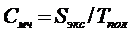 (3)
(3)
Информация
о трудоемкости этапов разработки и внедрения автоматизированной системы
приведена в таблице 6.4.
Таблица
14 - Расчёт годовых расходов на эксплуатацию ПК.
|
Показатель
|
Усл. обоз.
|
Формула расчёта
|
Расчёт
|
Значение
|
Рзп
|
ЗП·(1 +Кд)·(1 +Кр)·(1 +Ксв)
|
5040·(1 +0,27)·(1
+0,12)·(1+0,3)
|
9319,56
|
|
Амортизационные отчисления
от стоимости ПК и здания, р./год
|
А
|
(Кпк· 0,2) + (Нзд·Sзд·Сзд)
|
(25000·0,2)+(0,01·8·30000)
|
7400
|
|
Затраты на ремонт, р./год
|
Тр
|
Кпк·Ктр
|
25000·0,04
|
1000
|
|
Затраты на электроэнергию,
р./год
|
Э
|
Ц·Тпол ·N·Kм
|
3,5 ·1900·0,3 ·0,7
|
1396,5
|
|
Затраты на материалы, р
|
М
|
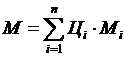 11230
(см. таблицу 6.3)11230 11230
(см. таблицу 6.3)11230
|
|
|
|
Накладные расходы,
связанные с эксплуатацией ПК, р./год
|
Ннр
|
ЗП·(1 +Кд)·(1 +Кр)·(1 +Кнр)
|
5040 · (1 +0,27) · (1
+0,12) · (1 +0,8)
|
12904,01
|
|
Годовые эксплуатационные
расходы, связанные с обслуживанием ПК, р
|
Sэкс
|
Pзп+ А + Тр + Э + M + Ннр
|
10021,28+7400+1000+
1396,5+11230+13875,62
|
44923,4
|
Таблица 15 - Данные о трудоемкости разработки и внедрения системы
|
Стадии разработки
|
Трудоемкость, чел.-месяц
|
Время использования ПК,
час.
|
|
Изучение литературных
источников
|
0,50
|
80
|
|
Разработка технического
задания
|
0,75
|
120
|
|
Разработка эскизного
проекта
|
0,75
|
120
|
|
Разработка технического
проекта
|
1,00
|
160
|
|
Итого время разработки
проекта:
|
3,00
|
480
|
|
Реализация проекта
|
3,50
|
540
|
|
Создание руководства
пользователя
|
0,50
|
80
|
|
Итого время
программирования:
|
4,00
|
640
|
|
Внедрение проекта
|
0,25
|
40
|
|
Итого:
|
7,25
|
1160
|
Затраты на разработку системы Краз определяются по формуле
(4):
 (4)
(4)
Краз=19000·1,25(1+0,27)(1+0,12)(1+0,3)·(1+0,8)+23,64·480=90397,08руб.
Затраты на программирование Кпрог определяются по формуле (5):
 (5)
(5)
Кпрог=19000·2·(1+0,27)(1+0,12)·(1
+0,3)·(1+0,8)+23,64·320=127425,4руб.
Затраты
на внедрение определяются по формуле (6):
 (6)
(6)
Квн=
19000·0,25(1+0,27)·(1+0,12)·(1+0,3)·(1+0,8)+23,64·40=16755,58руб.
Затраты
предприятия на создание системы по формуле (1):
К
= 90 937,08+127 425,40+16 755,58=235 118,06 руб.
Целью
работы является разработка информационного обеспечения для автоматизированной
системы, информация о трудоемкости этапов разработки информационного
обеспечения приведена в таблице 16.
Таблица
16 - Данные о трудоемкости разработки информационного обеспечения
|
Стадии разработки
|
Трудоемкость, чел.-месяц
|
Время использования ПК,
час.
|
|
Время разработки
|
1,00
|
160
|
|
Время программирования
|
1,80
|
288
|
|
Внедрение
|
0,10
|
16
|
|
Итого:
|
2,90
|
464
|
Затраты на разработку Краз определяются по формуле (4):
Краз=19000·1,25·(1+0,27)(1+0,12)(1+0,3)(1+0,8)+23,64·160=82832,28руб.
Затраты на программирование Кпрог определяются по формуле (5):
Кпрог=19000·2(1+0,27)(1+0,12)(1+0,3)·(1+0,8)+23,64·288=133
288,12 руб.
Затраты на внедрение определяются по формуле (6):
Квн= 19000·0,25(1+0,27)(1+0,12)(1+0,3)·(1+0,8)+23,64·16=16
188,22 руб.
Затраты предприятия на создание системы по формуле (1):
К = 82 832,28 руб. + 133 288,12 руб. + 16 188,22 руб. = 232 308,62 руб.
3.2 Расчёт прироста прибыли от внедрения
Ежегодные затраты - это затраты, которые понесёт организация, в процессе
эксплуатации информационной системы.
Основной доход организации это средства полученные от продаж автомобилей.
Внедрение данной автоматизированной системы увеличит скорость проведения
систематического сбора информации и организации при проведении продаж.
Следует учитывать, что разработанную автоматизированную систему нужно
сопровождать и поддерживать, так как сбой в системе понесет за собой большие
материальные потери для предприятия.
Стоимость ежемесячного обслуживания системы составляет 10 000 рублей.
S = 10
000 р.·12 = 120 000 рублей.
Итак, теперь можно сформировать конечную сумму прибыли от внедрения
проекта.
V = Sпр - S = 400 000 р. - 120 000 р. = 280 000 рублей.
Таким образом, основной выгодой от внедрения системы будет, увеличение
штата отдела продаж, что позволит увеличить прибыль и контроль при продажах.
Так как разработка моей части проекта составляет 40% от общей доли
Автоматизированной системы, то конечная прибыль от внедрения моей части
составляет 112 000 рублей.
.3 Расчет обобщающих показателей экономической эффективности
Единовременные затраты, связанные с разработкой информационной системы
были осуществлены в первый год. Со второго года использование системы обеспечит
прирост прибыли.
Расчет чистого дисконтированного дохода проекта представлен в таблице 17.
Таблица 17 - Расчет величины ЧДД проекта
|
Показатель
|
Год
|
|
2011
|
2012
|
2013
|
2014
|
2015
|
2016
|
|
Единовременные затраты
(инвестиции), тыс. руб.
|
228,93
|
-
|
-
|
-
|
-
|
-
|
|
Прирост прибыли, тыс. руб.
|
|
112,00
|
112,00
|
112,00
|
112,00
|
112,00
|
|
Амортизационные отчисления,
(Na = 20%), тыс. руб.
|
-
|
45,79
|
45,79
|
45,79
|
45,79
|
45,79
|
|
Остаточная стоимость ПО,
тыс. руб.
|
-
|
183,15
|
137,36
|
91,57
|
45,79
|
0,00
|
|
Налог на имущество (2,2% от
остаточной стоимости), тыс. руб.
|
-
|
0,40
|
0,30
|
0,20
|
0,10
|
0,00
|
|
Налогооблагаемая прибыль,
тыс. руб
|
-
|
111,60
|
111,70
|
111,80
|
111,90
|
112,00
|
|
Налог на прибыль (20% от
налогооблагаемой прибыли), тыс. руб.
|
-
|
22,32
|
22,34
|
22,36
|
22,38
|
22,40
|
|
Чистая годовая прибыль,
тыс. руб.
|
-
|
89,28
|
89,36
|
89,44
|
89,52
|
89,60
|
|
Чистый годовой доход, тыс.
руб.
|
-283,93
|
135,06
|
135,14
|
135,23
|
135,31
|
135,39
|
|
Накопленный чистый годовой
доход, тыс. руб.
|
-228,93
|
-93,87
|
41,28
|
176,50
|
311,81
|
447,19
|
|
Коэффициент дисконтирования
при Ен = 10%, доли ед.
|
1,00
|
0,9091
|
0,8264
|
0,7513
|
0,6830
|
0,6209
|
|
Годовой чистый
дисконтированный доход, тыс. руб.
|
-228,93
|
122,79
|
111,69
|
101,60
|
92,42
|
84,06
|
|
Чистый дисконтированный
доход, тыс. руб.
|
-228,93
|
-106,15
|
5,54
|
107,14
|
199,56
|
283,62
|
График определения срока окупаемости приведен на рисунке 18.
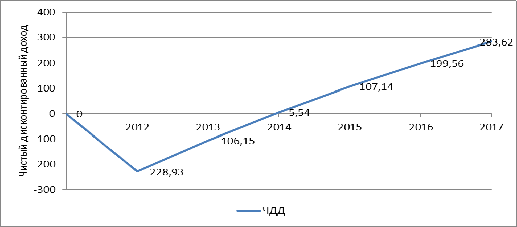
Рисунок 18 - Определение срока окупаемости
Срок окупаемости капитальных вложений в проект составит 3 года.
График определения ВНР представлен на рисунке 19.
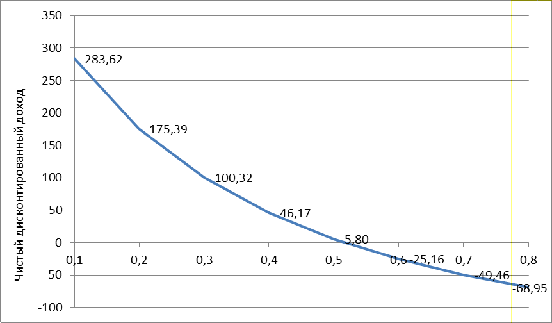
Рисунок 19 - График определения ВНР.
По рисункам 19 определяем, что ВНР больше нормы дисконта, равной 0,15
(15%), а в данном случае, ВНР составляет 0,52 (52%).
Найдем коэффициент отдачи капитала по формуле (8):
КОК = (ЧДД / К) + 1 (8)
КОК = (283,62тыс. руб. / 228,93 тыс. руб.) + 1 = 2,24 руб. /руб.
Коэффициент отдачи капитал больше единицы, следовательно, вложение
средств в данный проект принесет прибыль.
Заключение
В результате курсового проектирования была спроектирована
автоматизированная информационная система учета и процесса реализации объектов
недвижимости риэлтерского агентства.
Основой для создания информационной системы послужили проблемы предметной
области. В качестве средств разработки были выбраны CASE-средства AllFusionProcessModeler и ErwinDataModeler, предназначенные для автоматизации
этапов анализа и проектирования предметной области.
После анализа предметной области и проектирования модели в соответствии с
методологией IDEF1x, была построена концептуальная и логическая модели
информационной системы.
Использование данной ИС упрощает доступ к персональным данным пациента,
централизует хранение всех данных о клиентах, сотрудниках и недвижимости.
Благодаря этому представляется возможность сократить численности
административно - управляющего персонала и расходов на зарплату. Все это
приводит к повышению управляемости компанией в целом и, как следствие, к
увеличению прибыли.
запрос информационный отчет программный
Список
использованной литературы
1. Брукс Ф.П. Как проектировать и создавать программные
комплексы: учеб. пособие для студ. / Ф.П. Брукс. - М. : Наука, 2010. - 223 с.
2. Гагарина Л.Г. Разработка и эксплуатация
автоматизированных информационных систем: учеб. пособие для студ. / Л.Г.
Гагариной. - М.: Форум, 2010. - 384 с.
. Гайдамакин Н.А. Автоматизированные информационные
системы, базы и банки данных. Вводный курс : учеб. пособие для студ. / Н.А.
Гайдамакин. - М. : Гелиос, 2010. - 368 с.
. Горев А.Б. Эффективная работа с СУБД : учеб. пособие
для студ. / А.Б. Горев. - М.: Питер, 2010. - 704 с.
. Кандзюба С.П. Базы данных и приложения. Лекции и
упражнения: учеб. пособие для студ. / С.П. Кандзюба. - М. : ДинСофт, 2011. -
576 с.
. Канке А.А. Анализ финансово-хозяйственной
деятельности предприятия : учеб. пособие / А. А. Канке. - М. :Дрофа, 2011. -
288 с
. Конноли Т. Базы данных. Проектирование, реализация и
сопровождение: учеб. пособие для студ. / Т. Конноли. - М. : Вильямс, 2011. -
1120 с.
. Мирошниченко Г.А. Реляционные базы данных,
практические приемы оптимальных решений: учеб. пособие для студ. / Г.А.
Мирошниченко. - М. : Санкт-Петербург, 2012. - 400 с.
. Одинцов И.В. Профессиональное программирование.
Системный подход: учеб. пособие для студ. / И.В. Одинцов. - М.: Вильямс, 2011.
- 122 с.
Приложение
' Created 15.02.2015
' Modified 15.02.2015
' Project
' Model
' Company
' Author
' Version
' Database Access 2000
'======================================================
'=== MS Access 2000 database creation method
'===
'=== 1. Create a new database in the MS Access 2000
'=== 2. Create a new module
'=== 3. Copy the CASE Studio 2 output SQL script into the new
MS Access 2000 module
'=== 4. Select from main menu "Tools" item
"References..." and check the "Microsoft DAO 3.6 Object
Library."
'=== 5. Place your mouse cursor somewhere in the main
procedure Main()
'=== 6. Run the module code (Click the "Run
Sub/UserForm" button or press F5)
'======================================================dbs As
DAO.Databasetdf As DAO.TableDefidx As DAO.Indexrel As DAO.RelationMain()dbs =
CurrentDb()Error GoTo ErrorHandler
Call BeforeScript
Call DropQueries
Call DropTables
Call DropIndexes
Call CreateTables
Call CreatePrimaryKeys
Call CreateIndexes
Call CreateAlterKeys
Call CreateRelations
Call CreateQueries
Call AfterScript
MsgBox "Script successfully processed.",
vbInformation
Exit Sub :
Select Case Err.Number
Case 3010
MsgBox "Table " &
tdf.Name & " allready exist!", vbInformation
Err.Clear3284"Index "
& idx.Name & " for table " & tdf.Name & "
allready exist!", vbInformation.Clear
Case Else
MsgBox Err.Description,
vbCritical
End SelectSub
' Drop queries
'===============DropQueries()Sub
' Drop indexes
'==============DropIndexes()
'Drop all non unique indexesSub
' Drop tables
'===============Sub DropTables()
'Drop
relationsDropRelation("Клиент_Продажа")DropRelation("Недвижимость_Продажа")DropRelation("Недвижимость_Операции")("Вид_операции_Операции")("Тип_Недвижимости_Недвижимость")
'Drop tablesDropTable( "Клиент" )DropTable( "Недвижимость"
)DropTable( "Операции" )DropTable( "Рейс" )DropTable(
"Вид_недвижимости" )DropTable( "Тип_недвижимости" )Sub
' Create tables
'===============CreateTables()CreateTable3
'Тип_недвижимостиCreateTable4 'Вид_недвижимостиCreateTable5 'СотрудникиCreateTable6
'ОперацииCreateTable7 'НедвижимостьCreateTable8 'КлиентSub
'=== Create table Тип_недвижимости ======CreateTable3()tdf =
dbs.CreateTableDef( "Тип_недвижимости"
)AddFieldToTable("Код_типа", dbInteger, 0, 0, "",
"", "", TRUE, FALSE )AddFieldToTable("Название_типа",
dbText, 18, 0, "", "", "", TRUE, FALSE
).TableDefs.Append tdfSub
'=== Create table Вид_недвижимости ======CreateTable4()tdf =
dbs.CreateTableDef( "Вид_недвижимости"
)AddFieldToTable("Код_вида", dbInteger, 0, 0, "",
"", "", TRUE, FALSE )AddFieldToTable("Название_вида",
dbText, 20, 0, "", "", "", TRUE, FALSE
).TableDefs.Append tdfSub
'=== Create table Сотрудники ======CreateTable5()tdf =
dbs.CreateTableDef( "Сотрудники"
)AddFieldToTable("Номер_Сотрудникиа", dbInteger, 0, 0, "",
"", "", TRUE, FALSE ).TableDefs.Append tdfSub
'=== Create table Операции ======CreateTable6()tdf =
dbs.CreateTableDef( "Операции"
)AddFieldToTable("Код_операции", dbLong, 0, 0, "",
"", "", TRUE, FALSE )Sub
'=== Create table Недвижимость ======CreateTable7()tdf =
dbs.CreateTableDef( "Недвижимость" )AddFieldToTable("Код_недвижимости", dbLong, 0, 0, "",
"", "", TRUE, FALSE
)AddFieldToTable("Номер_Сотрудникиа", dbInteger, 0, 0, "",
"", "", TRUE, FALSE )AddFieldToTable("Код_типа",
dbInteger, 0, 0, "", "", "", TRUE, FALSE )AddFieldToTable("Код_вида",
dbInteger, 0, 0, "", "", "", TRUE, FALSE
)AddFieldToTable("Стоимость", dbCurrency, 0, 0, "",
"", "", TRUE, FALSE ).TableDefs.Append tdfSub
'=== Create table Клиент ======CreateTable8()tdf =
dbs.CreateTableDef( "Клиент" )AddFieldToTable("Код_Клиента",
dbLong, 0, 0, "", "", "", TRUE, FALSE
)AddFieldToTable("ФИО_Клиента", dbText, 50, 0, "",
"", "", TRUE, FALSE )AddFieldToTable("Адрес", dbDate, 0, 0, "",
"", "", TRUE, FALSE ).TableDefs.Append tdfSub
' Create primary keys
'=====================CreatePrimaryKeys()
'=== Create primary key for table Тип_недвижимости ======tdf
= dbs.TableDefs( "Тип_недвижимости" )idx = tdf.CreateIndex(
"pk_Тип_недвижимости" ).Primary = True.Unique = True.IgnoreNulls =
FalseAddFieldToIndex( "Код_типа", False ).Indexes.Append idx
'=== Create primary key for table Вид_недвижимости ======tdf
= dbs.TableDefs( "Вид_недвижимости" )idx = tdf.CreateIndex(
"pk_Вид_недвижимости" ).Primary = True.Unique = True.IgnoreNulls =
FalseAddFieldToIndex( "Код_вида", False ).Indexes.Append idx
'=== Create primary key for table Сотрудники ======tdf =
dbs.TableDefs( "Сотрудники" )idx = tdf.CreateIndex(
"pk_Сотрудники" ).Primary = True.Unique = True.IgnoreNulls =
FalseAddFieldToIndex( "Номер_Сотрудникиа", False ).Indexes.Append idx
'=== Create primary key for table Операции ======tdf =
dbs.TableDefs( "Операции" )idx = tdf.CreateIndex(
"pk_Операции" ).Primary = True.Unique = True.IgnoreNulls =
FalseAddFieldToIndex( "Код_операции", False ).Indexes.Append idx
'=== Create primary key for table Недвижимость ======tdf =
dbs.TableDefs( "Недвижимость" )idx = tdf.CreateIndex(
"pk_Недвижимость" ).Primary = True.Unique = True.IgnoreNulls =
FalseAddFieldToIndex( "Код_билета", False ).Indexes.Append idx
'=== Create primary key for table Клиент ======tdf =
dbs.TableDefs( "Клиент" )idx = tdf.CreateIndex( "pk_Клиент"
).Primary = True.Unique = True.IgnoreNulls = FalseAddFieldToIndex(
"Код_Клиента", False ).Indexes.Append idxSub
' Create indexes
'================CreateIndexes()Sub
' Create alter keys (unique indexes in MS ACCESS)
'================================================CreateAlterKeys()
'=== Create alter keys (unique) for table Тип_недвижимости
======tdf = dbs.TableDefs( "Тип_недвижимости" )idx = tdf.CreateIndex(
"Код_типа" ).Unique = TrueAddFieldToIndex( "Код_типа",
False ).Indexes.Append idx
'=== Create alter keys (unique) for table Вид_недвижимости
======tdf = dbs.TableDefs( "Вид_недвижимости" )idx = tdf.CreateIndex(
"Код_вида" ).Unique = TrueAddFieldToIndex( "Код_вида",
False ).Indexes.Append idx
'=== Create alter keys (unique) for table Сотрудники
======tdf = dbs.TableDefs( "Сотрудники" )idx = tdf.CreateIndex(
"Номер_Сотрудникиа" ).Unique = TrueAddFieldToIndex(
"Номер_Сотрудникиа", False ).Indexes.Append idx
'=== Create alter keys (unique) for table Операции ======tdf
= dbs.TableDefs( "Операции" )idx = tdf.CreateIndex(
"Код_операции" ).Unique = TrueAddFieldToIndex(
"Код_операции", False ).Indexes.Append idxSub
' Create relations
'==================CreateRelations()
'=== Create relations between parent table Тип_недвижимости
and child table Недвижимость ======rel =
dbs.CreateRelation("Тип_Недвижимости_Недвижимость").Table =
"Тип_недвижимости".ForeignTable =
"Недвижимость".Attributes = 0AddFieldToRelation("Код_типа",
"Код_типа").Relations.Append rel
'=== Create relations between parent table Вид_недвижимости
and child table Недвижимость ======rel =
dbs.CreateRelation("Вид_операции_Операции").Table =
"Вид_недвижимости".ForeignTable =
"Недвижимость".Attributes =
0AddFieldToRelation("Код_вида",
"Код_вида").Relations.Append rel
'=== Create relations between parent table Сотрудники and
child table Недвижимость ======rel =
dbs.CreateRelation("Недвижимость_Операции").Table =
"Сотрудники".ForeignTable = "Недвижимость".Attributes =
0("Номер_Сотрудникиа",
"Номер_Сотрудникиа")
dbs.Relations.Append rel
'=== Create relations between parent table Недвижимость and
child table Операции ======rel =
dbs.CreateRelation("Недвижимость_Операции").Table =
"Недвижимость".ForeignTable = "Операции".Attributes =
0AddFieldToRelation("Код_билета",
"Код_билета").Relations.Append rel
'=== Create relations between parent table Клиент and child
table Операции ======rel =
dbs.CreateRelation("Клиент_Операции").Table =
"Клиент".ForeignTable = "Операции".Attributes =
0AddFieldToRelation("Код_Клиента",
"Код_Клиента").Relations.Append relSub
' Create queries
'================CreateQueries()qdf As QueryDefSub
' Drop queries
'==============DropQuery(QueryName As String)qdf As
QueryDefqdf = NothingError Resume Nextqdf = dbs.QueryDefs(QueryName)Error GoTo
0Not qdf Is Nothing Then dbs.QueryDefs.Delete ( QueryName )Sub
' Drop relation
'===============DropRelation(RelName As String)rel =
NothingError Resume Nextrel = dbs.Relations(RelName)Error GoTo 0Not rel Is
Nothing Then dbs.Relations.Delete ( RelName )Sub
' Drop table
'============DropTable(TableName As String)tdf = NothingError
Resume Nexttdf = dbs.TableDefs(TableName)Error GoTo 0Not tdf Is Nothing Then
dbs.TableDefs.Delete ( TableName )Sub
' Drop index
'============DropIndex(TableName As String, IndexName As
String)tdf = Nothingidx = NothingError Resume Nexttdf =
dbs.TableDefs(TableName)idx = tdf.Indexes(IndexName)Error GoTo 0(Not tdf Is
Nothing) And (Not idx Is Nothing) Then tdf.Indexes.Delete ( IndexName )Sub
' Add fields to table
'=====================AddFieldToTable(FieldName As String,
DataType As String, SizeCol As Integer, Attributes As Long, DefaultValue As
Variant, ValText As String, ValRule As String, NotN As Boolean, ZeroLength As
Boolean)fld As DAO.Fieldfld = tdf.CreateField( FieldName, DataType )SizeCol <>
0 Then fld.Size = SizeColAttributes <> 0 Then
fld.Attributes = Attributes.Required = NotNDataType
= dbText or DataType = dbMemo Then fld.AllowZeroLength =
ZeroLength.DefaultValue = DefaultValue.ValidationRule =
ValRule.ValidationText = ValText.Fields.Append fldSub
' Add properties to table
'=========================AddPropertyToTable( PropertyName As
String, Value As Variant, DataType As String)prp As DAO.Propertyprp = tdf.CreateProperty(PropertyName,
DataType, Value).Properties.Append prpSub
' Add properties to field
'=========================AddPropertyToField( FieldName As
String, PropertyName As String, Value As Variant, DataType As String)prp As
DAO.Propertyfld As DAO.Fieldfld = tdf.Fields( FieldName )prp =
fld.CreateProperty(PropertyName, DataType, Value).Properties.Append prpSub
' Add fields to index
'=====================AddFieldToIndex( FieldName As String,
Descending As Boolean )fld As DAO.Fieldfld = idx.CreateField( FieldName
)Descending = True Then fld.Attributes = dbDescending.Fields.Append fldSub
' Add fields to relation
'========================AddFieldToRelation( PKField As
String, FKField As String )fld As DAO.Fieldfld = rel.CreateField( PKField ).ForeignName
= FKField.Fields.Append fldSub
' Create before script
'=====================BeforeScript()Sub
' Create after script
'====================AfterScript()Sub